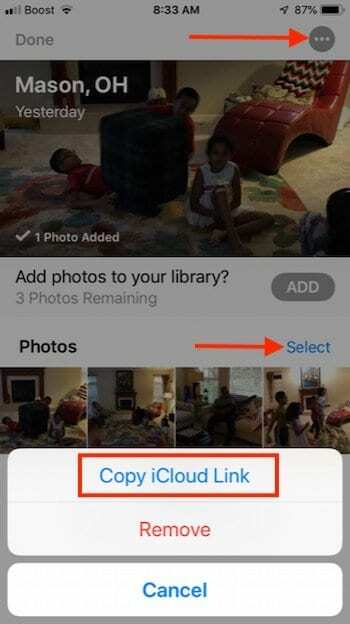Sākot ar operētājsistēmu iOS 12, Apple mainīja noklusējuma darbību fotoattēlu kopīgošanai, izmantojot ziņojumu, mulsinot dažus lietotājus. Mēģinot nosūtīt vairākus fotoattēlus (četrus vai vairāk) no fotoattēlu lietotnes, izmantojot kopīgošanas funkciju lietotnē Ziņojums, jūsu iOS apvieno visus attēlus kopā un parāda iCloud Photo saiti ziņojuma galvenajā daļā, nevis katru fotoattēlu atsevišķi iekļaujot ziņa.
Šajā īsajā rakstā mēs izpētām dažus plusus un mīnusus, izmantojot iCloud Photo saites funkciju un adresi iespējamos risinājumus, kā arī iepazīstināt jūs ar to, kā to viegli izdarīt, izmantojot iOS 13 un iPadOS fotoattēlus App.
Saturs
- SAISTĪTI:
-
Kur ir iespēja apiet iCloud Photo saiti operētājsistēmā iOS 13?
- iCloud fotoattēlu kopīgošana operētājsistēmās iOS13 un iPadOS: tagad mums ir iespējas lietotnē Fotoattēli!
- Lūk, kā varat kopīgot atlasītos fotoattēlus bez iCloud fotoattēlu saites operētājsistēmai iOS13+ un iPadOS
- Kontrolējiet, kam ir redzami jūsu fotoattēlu atrašanās vietas dati, kopīgojot jūsu attēlus un videoklipus
-
iOS 12 iCloud fotoattēlu saite
- ICloud Photo Link funkcijas izmantošanas priekšrocības savā iPhone tālrunī
- Mīnusi, izmantojot iCloud fotoattēlu saites funkciju
- Kā apiet iCloud fotoattēlu saiti, sūtot ziņojumus
-
Kā strādāt ar iCloud Photo Link lietotnē Message
- Kad saņemat iCloud fotoattēla saiti, nevis faktiskos fotoattēlus, jums ir dažas izvēles iespējas, kā strādāt ar saiti
-
15 noderīgi iCloud padomi Mac, iPhone, iPad un iPod ierīcēm!
- Saistītās ziņas:
SAISTĪTI:
- Kā paslēpt, parādīt un skatīt slēptos fotoattēlus iPhone, iPad un Mac ierīcēs
- Šeit ir viss jaunums iOS 13 sadaļās Fotoattēli un Kamera
- Galīgais ceļvedis iCloud fotoattēliem 2019. gadā
- Divpadsmit lieliskas iOS 12 funkcijas, par kurām jūs, iespējams, nezināt
- Kā atspējot iCloud fotoattēlu bibliotēku, nezaudējot nevienu fotoattēlu
- Kā skatīt iCloud fotoattēlus savā iPhone
Kur ir iespēja apiet iCloud Photo saiti operētājsistēmā iOS 13?
Operētājsistēmā iOS 12 nebija tieša veida, kā apiet iCloud fotoattēlu saiti, kopīgojot vairāk nekā trīs fotoattēlus, izmantojot lietotni Fotoattēli.
Taču labā ziņa ir tā, ka Apple beidzot uzklausīja savus lietotājus un uzlaboja fotoattēlu koplietošanas funkcijas operētājsistēmās iOS 13 un iPadOS.
iCloud fotoattēlu kopīgošana operētājsistēmās iOS13 un iPadOS: tagad mums ir iespējas lietotnē Fotoattēli!
- Kopīgotajos fotoattēlos var iekļaut vai izslēgt atrašanās vietas datus
- Lidmašīnas fotoattēli var ietvert vai izslēgt visus fotoattēlu datus
- Mēs varam nosūtīt fotoattēlus kā atsevišķus fotoattēlu failus VAI kā apvienotu iCloud saiti
Lūk, kā varat kopīgot atlasītos fotoattēlus bez iCloud fotoattēlu saites operētājsistēmai iOS13+ un iPadOS
- Atvērt Lietotne Fotoattēli un pieskarieties Visas fotogrāfijas cilne (labajā pusē apakšā)
- Ekrāna augšējā labajā stūrī pieskarieties Atlasīt
- Tagad izvēlieties fotoattēlus, kurus vēlaties nosūtīt, pieskaroties attēliem
- Pēc tam pieskarieties Kopīgošanas ikona ekrāna apakšējā kreisajā stūrī.
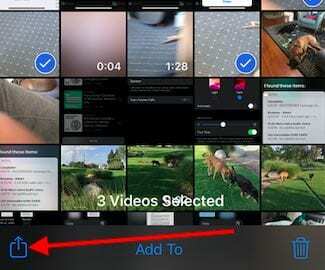
Kad esat atlasījis fotoattēlus un videoklipus, pieskarieties pie Kopīgot. - Izvēlieties Iespējas ekrāna augšdaļā (to ir viegli palaist garām!)
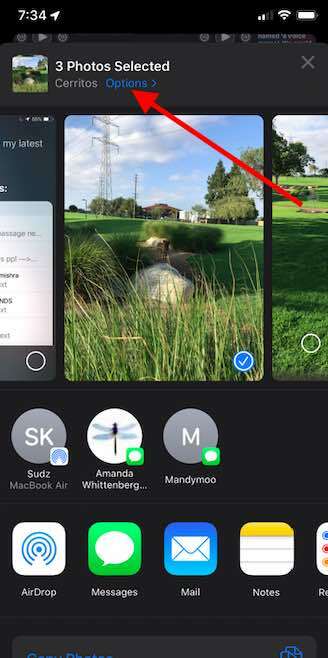
iOS 13 un iPadOS nodrošina jaunas funkcijas un opcijas, kopīgojot fotoattēlus - Sadaļā Sūtīt kā varat izvēlēties Atsevišķi fotoattēli (video) lai apietu iCloud saiti
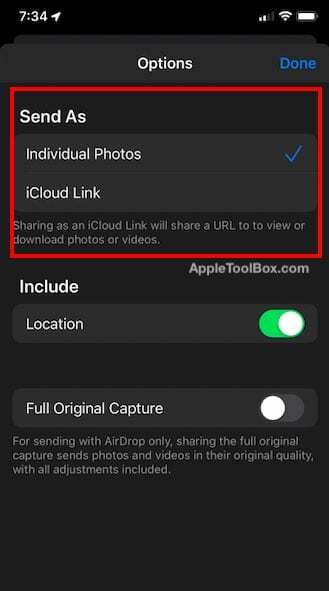
iCloud Photo saites ir noklusējuma iOS 13+ un iPadOS
Kad kopīgojat atlasītos fotoattēlus kā iCloud saiti, jūsu iPhone vienkārši kopīgo URL saiti ar lietotāju, lai viņš varētu skatīt vai lejupielādēt attēlus, izmantojot saiti.
Ja vēlaties kopīgot fotoattēlus, nevis saiti uz attēliem, veiciet iepriekš norādītās darbības.
Kontrolējiet, kam ir redzami jūsu fotoattēlu atrašanās vietas dati, kopīgojot jūsu attēlus un videoklipus
Sūtot fotoattēlus operētājsistēmā iOS 13+ un iPadOS, varat arī noņemt informāciju par atrašanās vietu un fotoattēlu datus
Pirmais ir saistīts ar jūsu fotoattēlu konfidencialitāti, kad esat gatavs kopīgot
- Kad uzņemat fotoattēlus, detalizēti metadati par attēla atrašanās vietu tiek tverti un saglabāti jūsu attēlos kopā ar citām detaļām.
- Operētājsistēmā iOS 13+ un iPadOS, kad kopīgojat/sūtāt fotoattēlus, varat atspējot atrašanās vietas kopīgošanu, izslēdzot Atrašanās vieta pārslēgt zem Iekļauts
- Pārslēgšanās Atrašanās vieta Izslēgts noņem jebkādu informāciju par jūsu kopīgoto fotoattēlu atrašanās vietu
- Noklusējuma iestatījums ir iekļaut atrašanās vietas informāciju (t.i., Atrašanās vieta ir ieslēgts)
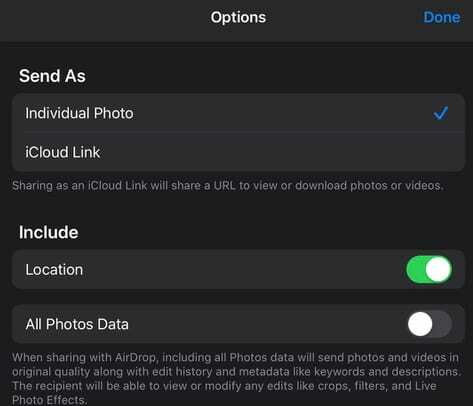
Tagad varat arī izmantot “Full Original Capture”, sūtot fotoattēlus un videoklipus, izmantojot Airdrop
- Šī funkcija sauc Visi fotoattēlu dati saglabā sākotnējo videoklipu un attēlu kvalitāti, kopīgojot tos, izmantojot Airdrop un arī ietver rediģēšanas vēsturi, metadatus un pat filtru, efektu un citu attēlu rediģēšanas vēsturi lēmumus
- Pārslēgt Visi fotoattēlu dati lai iespējotu šo iestatījumu
- iOS ir atspējota Visi fotoattēlu dati pēc noklusējuma
Un nē, fotoattēlu metadatus vēl nevar rediģēt operētājsistēmā iOS13 vai iPadOS!
Bieži tiek pieprasīts, lai iOS/iPadOS lietotne Photos ļautu lietotājiem rediģēt attēla metadatus, neizmantojot trešās puses lietotni. Diemžēl tas joprojām nav iespējams ar jaunāko Apple versiju iPhone, iPod un iPad ierīcēm. Atvainojiet!
Ja savā iPhone vai iPad izmantojat iOS 12, varat lasīt tālāk, lai uzzinātu, kā apiet iCloud Photo saites funkciju.
iOS 12 iCloud fotoattēlu saite
Saite iCloud Photo tiek rādīta kā noklusējuma darbība, ja jūsu iPhone tālrunī ir iespējota funkcija iCloud for Photos ( Iestatījumi > Fotoattēli > iCloud fotoattēli) VAI (Iestatījumi> Apple ID profils> iCloud> Fotoattēli IESLĒGTS ar iespējotiem iCloud fotoattēliem).
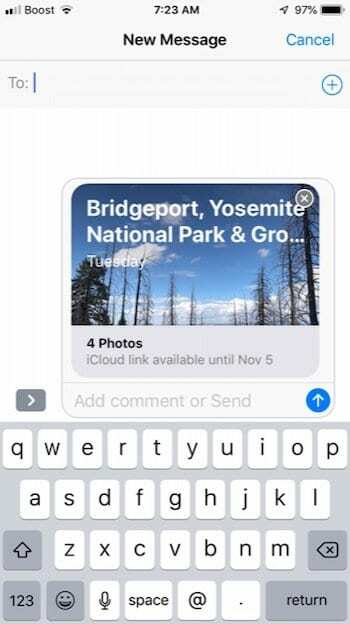
Interesanti, ka šī funkcija ir pieejama tikai Apple lietotnei Ziņojums. Tas nenotiek, ja mēģināt nosūtīt vairākus fotoattēlus pa e-pastu, kad kopīgojat, izmantojot lietotni Mail.
ICloud Photo Link funkcijas izmantošanas priekšrocības savā iPhone tālrunī
Kad atlasāt četrus vai vairāk fotoattēlus no lietotnes Fotoattēli uz ziņojumu lietotni, sistēma paņem šos fotoattēlus un apvieno tos vienā iCloud Photo saitē, kas pēc tam tiek nosūtīta adresātam.
Pirmkārt, tas saglabā jūsu datu plānu, jo tas nozīmē tikai saites nosūtīšanu adresātam, nevis katra atlasītā fotoattēla sūtīšanu pa vienam. Persona, kas saņem ziņojumu, var izvēlēties lejupielādēt saiti, kad tā to saņem.
Mīnusi, izmantojot iCloud fotoattēlu saites funkciju
Daudziem lietotājiem patīk saglabāt savus ziņojumus un saistītos iegultos fotoattēlus. Pēc noklusējuma izveidotajai sākotnējai iCloud fotoattēlu saitei ir iebūvēts derīguma termiņš. Tas beidzas pēc 30 dienām.
Ja adresāts izvēlas atgriezties pie ziņojuma un mēģināt atvērt saiti pēc derīguma termiņa beigām, viņš vai viņa nevarēs piekļūt šiem fotoattēliem, kas daudziem rada grūtības.
Lai gan, sākot ar lietotni Fotoattēli, šo funkcionalitāti nevar atspējot vai apiet, to var pilnībā apiet, kad sākat lietot lietotni Ziņojumi.
Kā apiet iCloud fotoattēlu saiti, sūtot ziņojumus
- Tā vietā, lai sāktu ar lietotni Fotoattēli un pēc tam atlasītu vairākus fotoattēlus nosūtīšanai, vispirms sāciet ar Ziņu lietotne
- Izvēlieties adresātu, izveidojiet savu ziņojumu
- Pieskarieties “>” ikona (ja tiek parādīta — atkarīgs no ekrāna izmēra)
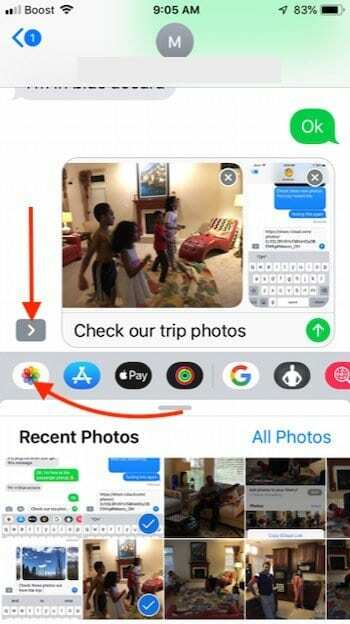
- Pieskarieties fotoattēlu lietotnes ikonai (ja neredzat lietotni Fotoattēli, pieskarieties App Store ikonai blakus tekstam ievades lodziņš) VAI pieskarieties kameras ikonai un pēc tam noklikšķiniet uz ikonas Fotoattēli augšējā kreisajā stūrī ekrāns VAI

- Tagad varat izvēlēties fotoattēlus, kurus vēlaties nosūtīt no jaunākajiem fotoattēliem vai pieskarieties pie Visi fotoattēli un pēc tam pārlūkojiet un atlasiet
- Izvēloties šos fotoattēlus, ziņojuma pamattekstam tiks pievienots katrs atsevišķais attēls un pēc tam tas tiks nosūtīts, nevis iCloud fotoattēla saites izveide.
- Pēc tam šie fotoattēli tiek atsevišķi nosūtīti adresātam
Kā strādāt ar iCloud Photo Link lietotnē Message
Cilvēkiem ir savas personīgās izvēles. Mums patīk iCloud Photo saites funkcijas vienkāršība.
Tas jo īpaši attiecas uz gadījumiem, kad cilvēki, izmantojot ziņojumu, nosūta lielu skaitu pilnas izšķirtspējas fotoattēlu.
Kad saņemat iCloud fotoattēla saiti, nevis faktiskos fotoattēlus, jums ir dažas izvēles iespējas, kā strādāt ar saiti
Pieskarieties saitei, un tiek atvērti visi fotoattēli. Šeit varat izvēlēties fotoattēlus, kurus vēlaties saglabāt savā fotoattēlu bibliotēkā.
Daudzi lietotāji vienkārši vēlas pārlūkot fotoattēlus, tos nesaglabājot. Šī funkcija palīdz ietaupīt vietu jūsu iPhone tālrunī, jo jūs nesaglabājat faktiskos ziņojumus un iegultos fotoattēlus savā ierīcē.
- Ja pieskaraties PIEVIENOT pogu augšdaļā, tas pievienos visus fotoattēlus jūsu fotoattēlu bibliotēkai
- Tā vietā varat pieskarties “Izvēlietiesun pēc tam izvēlieties attēlus, kurus vēlaties pievienot, un dzēsiet pārējos
- Pieskaroties ‘…’ Poga ekrāna augšējā labajā stūrī nodrošina arī icloud saites kopēšanas funkciju
- Varat kopēt saiti un pēc tam ielīmēt to citā ziņojumā, ja vēlaties to kopīgot ar citiem
15 noderīgi iCloud padomi Mac, iPhone, iPad un iPod ierīcēm!
Mēs ceram, ka šis īsais raksts jums noderēja. Ja jums ir kādi jautājumi vai komentāri, lūdzu, informējiet mūs tālāk esošajos komentāros.